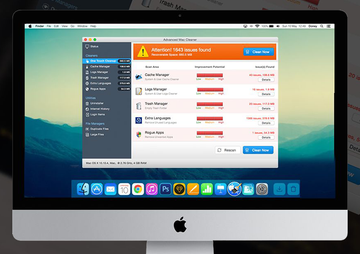Entfernen Sie das kriminelle Optimierungs-Tool 'Advanced Mac Cleaner' aus dem Mac OS X, um seine frustrierenden Warnungen zu stoppen und die damit verbundenen schlechten Auswirkungen rückgängig zu machen.
Der Advanced Mac Cleaner erscheint normalerweise aus heiterem Himmel auf den Mac-Computern und überflutet die Erfahrung des Opfers mit lästigen Warnmeldungen. Er täuscht den Benutzer in dem Glauben, dass seine Maschine zahlreiche Probleme hat, welche die normale Leistung behindern. Nach den gefälschten Warnungen wird die Produktivität des Betriebssystems durch Müll-Dateien, doppelte Objekte, vollgestopften Cache und schurkischen Apps beeinträchtigt, die angeblich übermäßigen Festplattenspeicher belegen und somit die Verarbeitungsgeschwindigkeit ebenso wie die Reaktionsfähigkeit auf Befehle verringern. Die Anzahl dieser falsch gemeldeten Objekte ist himmelschreiend und geht sogar auf einem gut getunten oder neuen Computer auf über 1000.
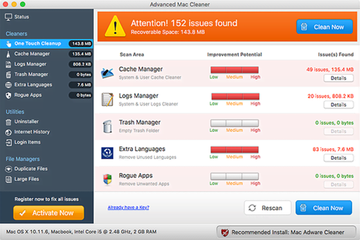
Es ist keine alltägliche Vertriebspraxis, die von Advanced Mac Cleaner-Herstellern angewendet wird, um ihre böse Erfindung zu fördern. Viele infizierte Benutzer haben diesen Pseudo-Optimierer bei der Installation von kostenlosen Tools wie FileZilla entdeckt. In diesen Fällen fordert Sie der Setup-Assistent auf, ein zusätzliches Applet als Bonus zu installieren, damit der Mac reibungsloser läuft. Einige Leute sind intelligent genug, um solche Angebote zu vermeiden, von denen allgemein bekannt ist, dass sie Adware-Programme liefern, aber diese Vorsicht hilft nicht immer. Auch wenn das Bundle manuell deaktiviert und somit von Anfang an deaktiviert wurde, wird der Advanced Mac Cleaner im Hintergrund trotzdem installiert.

Der Benutzer weiß von dieser Zwangs-Installation wahrscheinlich nichts, sondern erst, wenn eine Meldung wie die oben genannte auftaucht. Es heißt, es seien eine große Anzahl von Problemen gefunden worden, die diese Informationen wie folgt spezifizieren: "Probleme können doppelte Dateien, System- und Internet-Müll, Schwindel-Software und wiederherstellbaren Speicherplatz enthalten. Reparieren und genießen Sie eine Leistungssteigerung." Die Schaltfläche 'Reparatur starten' führt Sie, wenn Sie darauf klicken, zur Hauptoberfläche der Müll-Anwendung, die ein hohes Verbesserungspotenzial für jede Gruppe von Problemen aufweist. Offensichtlich ist die Reinigung der vermeintlichen Bugs ein kostenpflichtiger Service. An diesem Punkt ist es vernünftig, darüber nachzudenken, was passiert: Sie werden aufgefordert, für die Behebung von Problemen, die nicht existieren, zu bezahlen. Es ist sicherlich der beste Schritt, den Mistkerl 'Advanced Mac Cleaner' loszuwerden, anstatt den Empfehlungen der Übeltäter zu folgen.
Manuelle Entfernung der Advanced Mac Cleaner Malware für Mac
Die unten stehenden Schritte führen Sie durch die Entfernung dieser potenziell unerwünschten Anwendung. Befolgen Sie die Anleitungen in der angegebenen Reihenfolge.
• Öffnen Sie den Ordner Dienstprogramme (Utilities) wie unten gezeigt
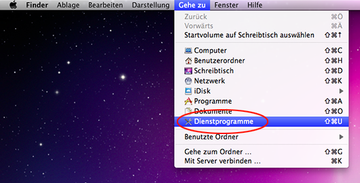
• Suchen Sie das Aktivitätsanzeige-Symbol (Activity Monitor) auf dem Bildschirm und doppelklicken Sie darauf
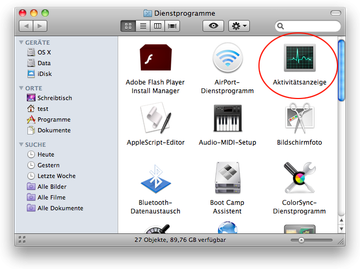
• Suchen Sie unter Aktivitätsanzeige (Activity Monitor) den Eintrag für Advanced Mac Cleaner, wählen Sie ihn aus und klicken Sie auf Prozess beenden (Quit Process)
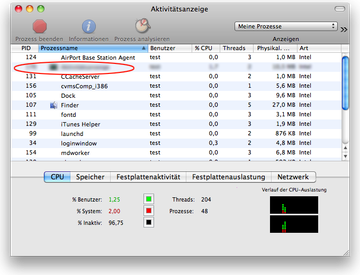
• Es sollte ein Dialog erscheinen, in dem Sie gefragt werden, ob Sie sicher sind, dass Sie die ausführbare Advanced Mac Cleaner Datei beenden möchten. Wählen Sie die Option Beenden Erzwingen (Force Quit).
• Klicken Sie erneut auf die Schaltfläche Gehe zu (Go), wählen Sie jedoch diesmal Programme (Applications) in der Liste aus.
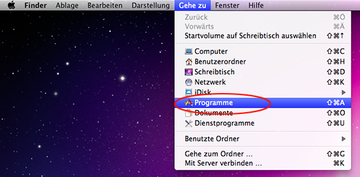
• Suchen Sie den Eintrag für Advanced Mac Cleaner auf der Benutzeroberfläche, klicken Sie mit der rechten Maustaste darauf und wählen Sie In den Papierkorb legen (Move to Trash). Wenn das Benutzerpasswort erforderlich ist, geben Sie es ein.
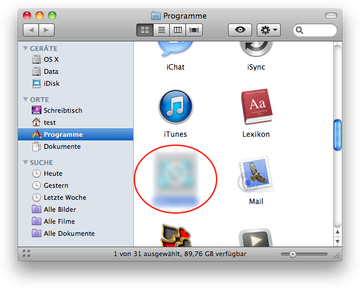
• Gehen Sie jetzt zum Apple-Menü und wählen Sie die Systemeinstellungen.
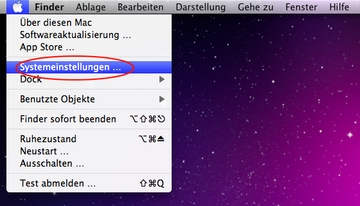
• Wählen Sie Benutzer und klicken Sie auf die Schaltfläche Anmeldeobjekte (Login Items). Das System wird die Liste der Artikel anzeigen, die beim Start der Box gestartet werden. Suchen Sie dort Advanced Mac Cleaner und klicken Sie auf den "-" Knopf.
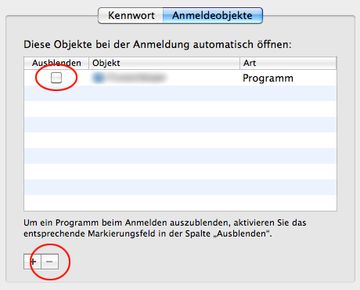
Verwenden Sie das automatische Tool, um den Advanced Mac Cleaner Virus von Ihrem Mac zu deinstallieren
Die Wartungs- und Sicherheitsanwendung für den Mac namens Combo Cleaner ist ein One-Stop-Tool zur Erkennung und Entfernung des Advanced Mac Cleaner Virus. Diese Technik hat wesentliche Vorteile gegenüber der manuellen Bereinigung, da das Programm stündlich Updates der Virendefinitionen erhält und selbst die neuesten Mac-Infektionen genau erkennen kann.
Außerdem wird die automatische Lösung die Kerndateien der Malware tief in der Systemstruktur, deren Lokalisierung sonst eine Herausforderung darstellen könnte, finden. Hier ist ein Lösungsweg, um das Advanced Mac Cleaner Problem mit Combo Cleaner zu lösen:
Laden Sie das Installationsprogramm von Combo Cleaner herunter. Nachdem Sie das gemacht haben, doppelklicken Sie auf die Datei combocleaner.dmg und folgen Sie den Anweisungen zur Installation des Tools auf Ihren Mac.
Laden Sie den Combo Cleaner herunter
Durch das Herunterladen von Anwendungen, die auf dieser Webseite empfohlen werden, erklären Sie sich mit unseren Allgemeinen Geschäftsbedingungen und Datenschutzrichtlinie. Der gratis Scanner prüft, ob Ihr Mac infiziert ist. Um die Malware loszuwerden, müssen Sie die Premium-Version von Combo Cleaner erwerben.
Öffnen Sie die Anwendung von Ihrem Launchpad aus und lassen Sie sie die Datenbank mit den Malware-Signaturen aktualisieren, um sicherzustellen, dass sie die neuesten Bedrohungen erkennen kann.
Klicken Sie auf die Schaltfläche Combo Scan starten, um Ihren Mac auf böswillige Aktivitäten sowie auf Leistungsprobleme zu überprüfen.

Untersuchen Sie die Scan-Ergebnisse. Wenn der Bericht "Keine Bedrohungen" besagt, sind Sie mit der manuellen Bereinigung auf dem richtigen Weg und können den Web-Browser, der aufgrund der Nachwirkungen des Malware-Angriffs möglicherweise weiterhin untätig bleibt, sicher aufräumen (siehe Anweisungen oben).

Falls Combo Cleaner bösartigen Code entdeckt hat, klicken Sie auf die Schaltfläche Ausgewählte Objekte entfernen und lassen Sie das Dienstprogramm die Advanced Mac Cleaner Bedrohung zusammen mit anderen Viren, PUPs (potenziell unerwünschten Programmen) oder Junk-Dateien, die nicht auf Ihren Mac gehören, entfernen.

Wenn Sie sich doppelt vergewissert haben, dass die bösartige Anwendung deinstalliert ist, könnte die Fehlerbehebung auf Browserebene immer noch auf Ihrer Aufgaben-Liste stehen. Wenn Ihr bevorzugter Browser betroffen ist, greifen Sie auf den vorherigen Abschnitt dieses Tutorials zurück, um zum stressfreien Surfen im Internet zurückzukehren.
FAQ
Wie entferne ich den Advanced Mac Cleaner von meinem MacBook Air/Pro?
Im Gegensatz zu gutartiger Software ist der Advanced Mac Cleaner eine halsstarrige Anwendung, die versucht, den Vorgang der Deinstallation zu komplizieren. Das bedeutet, dass Sie ihr Hindernis umgehen müssen, bevor Sie die zugehörigen Komponenten und Dateien löschen können. Dies fügt der Entfernungslogik einen zusätzlichen Schritt hinzu. In den meisten Fällen ist der folgende Arbeitsablauf der richtige Weg:
- Öffnen Sie die Aktivitätsüberwachung , suchen Sie einen Eintrag mit dem Namen "helperamc", "hlpramc" oder einen anderen Prozess mit dem Teil "amc" im Namen und beenden Sie die bösartige ausführbare Datei.
- Suchen Sie nach verwandten Dateien (com.pcv.hlpramc.plist, com.pcv.helperamc.plist, com.pcv.amcuninstall.plist, com.PCvark.AdvancedMacCleaner.plist, Advanced Mac Cleaner, amc) im Ordner LaunchAgents (Start-Objekte) und Application Support. Entfernen Sie diese Objekte, wenn Sie sie gefunden haben.
- Gehen Sie zum Finder und wählen Sie Anwendungen. Suchen Sie die App 'Advanced Mac Cleaner' und verschieben Sie sie in den Papierkorb. Leeren Sie den Papierkorb, wenn Sie fertig sind.
Im Idealfall sollte diese Technik diese Scareware beseitigen, aber mit dem Vorbehalt, dass die Dateien variieren können, da neue Versionen des Advanced Mac Cleaner in Umlauf kommen. Bleiben Sie auf dem Laufenden, um Aktualisierungen der obigen Anleitung zu erfahren, um sicherzustellen, dass Ihre Löschbemühungen effektiv sind.
Was ist der Advanced Mac Cleaner und ist er sicher?
Der Advanced Mac Cleaner ist ein Schurken-Systemprogramm, das fälschlicherweise behauptet, nach Mac-Leistungsproblemen und Datenschutzrisiken zu suchen und diese zu beheben. Anstatt diese Versprechen zu halten, meldet es nicht vorhandene Probleme und versucht, den Benutzer dazu zu bringen, seine lizenzierte Version zu kaufen, um die Reparaturfunktionen freizuschalten. Diese Scareware wird hinter dem Rücken des Benutzers installiert und kommt normalerweise mit komplexen App-Bündeln, die als nützliches Programm getarnt sind. Auf den ersten Blick mag es scheinen, dass sich die Auswirkungen des Advanced Mac Cleaner auf lästige Scan-Berichte und unheimlich aussehende Popup-Warnungen beschränken. Das ist ein Missverständnis. Dieser Schwindel-Optimierer ist nicht sicher in der Anwendung, da er Ihre sensiblen Informationen sammeln und an die für die Kampagne verantwortlichen Cyberkriminellen weitersenden kann. Ihre Benutzernamen und Passwörter sowie Kreditkarteninformationen sind potenziell gefährdet, solange dieser Schädling auf Ihrem Mac läuft.